文章詳情頁
win10系統關閉鎖定任務欄的方法
瀏覽:113日期:2023-03-24 17:58:53
相信大家都知道電腦有很多個版本的操作系統,其中現在最流行、最常用的電腦操作系統就是win10系統,這個系統操作起來非常方便。我們在使用電腦的過程中,為了保護任務欄中的常用應用不被移除,常常會鎖定任務欄。但是鎖定任務欄后,想要在任務欄中進行應用的添加或者刪除操作,就會變得比較困難,因此有很多小伙伴想要關閉鎖定任務欄。鑒于很多朋友不會對其操作,那么接下來小編就給大家詳細介紹一下win10系統關閉鎖定任務欄的具體操作方法,有需要的朋友可以看一看并收藏起來。

1.首先打開電腦,我們在電腦桌面的左下角找到開始圖標按鈕,點擊該按鈕就可以打開開始菜單窗口。
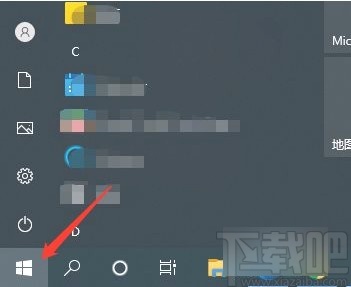
2.接著在界面左下方就能看到開始菜單窗口,我們在窗口左側找到“設置”選項,點擊該選項就可以進入到設置頁面。
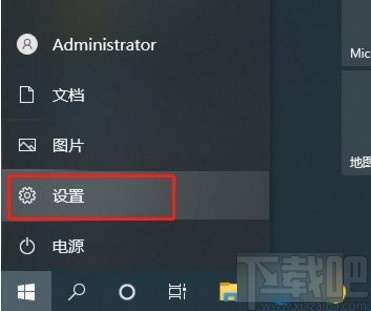
3.然后在設置頁面中,我們在頁面上找到“個性化”選項,點擊該選項就可以進入到個性化頁面。
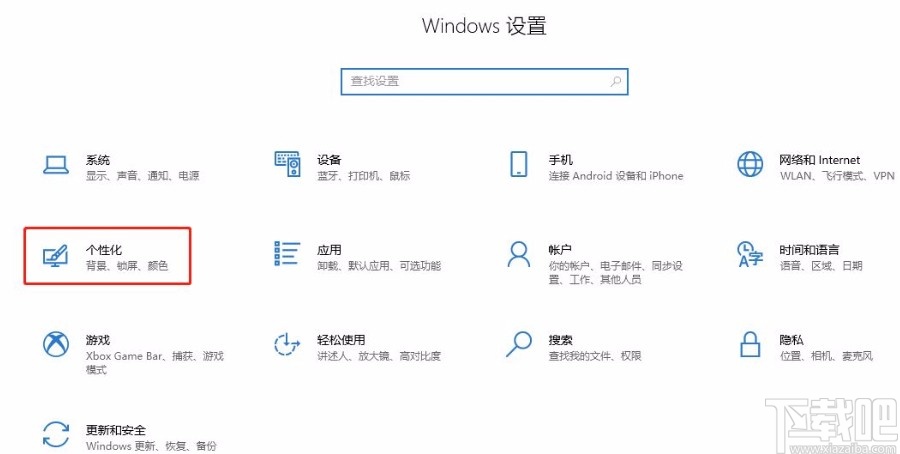
4.接下來在個性化頁面中,我們在頁面左側找到“任務欄”選項,點擊該選項,界面上就會出現相應的操作選項。
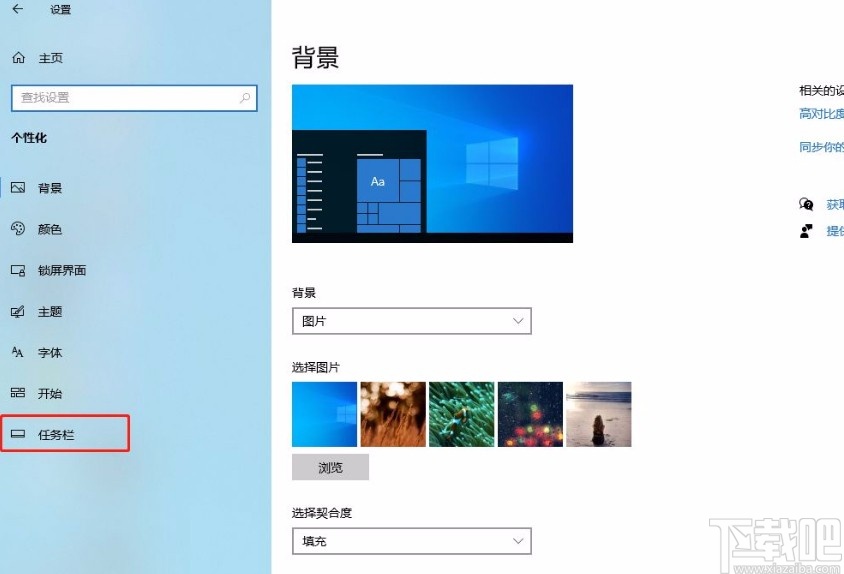
5.完成以上所有步驟后,我們在界面上找到“鎖定任務欄”選項,其下方有一個開關按鈕,點擊該按鈕將其關閉,就可以關閉鎖定任務欄了。
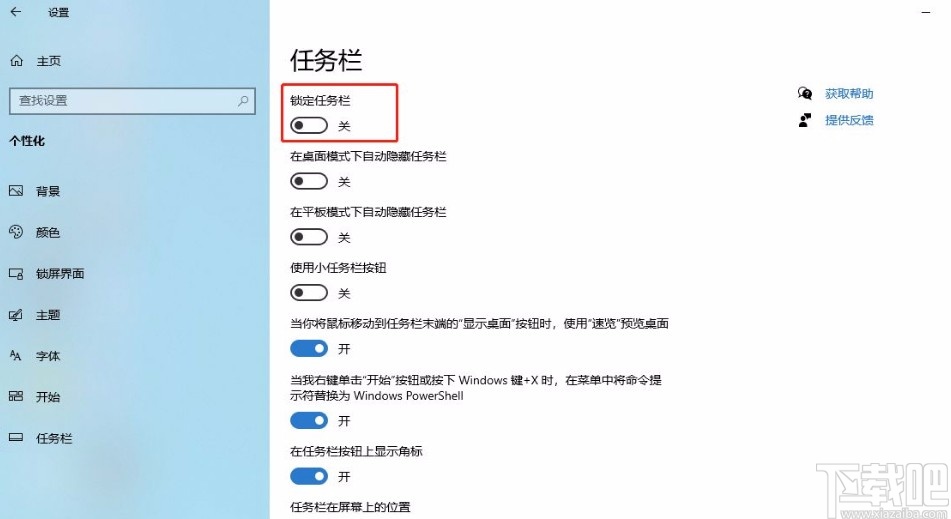
以上就是小編給大家整理的win10系統關閉鎖定任務欄的具體操作方法,方法簡單易懂,有需要的朋友可以看一看,希望這篇教程對大家有所幫助。
相關文章:
1. 怎么設置Win10系統下禁用U盤呢?Win10下U盤怎么鎖定?2. Win10系統360瀏覽器搜索引擎被劫持解決方法 3. Win10系統如何查看和保存全部用戶賬戶信息?4. Win10系統開機黑屏試過很多方法都不管用該怎么辦?5. 微星ge62筆記本u盤怎樣安裝win10系統 安裝win10系統步驟說明6. Win10系統專業版密匙激活碼盤點7. 安裝Fedora 22后Win10系統不能引導怎么辦8. Win10系統如何開啟Aero透明效果?Win10任務欄啟用透明效果的方法9. win10系統設置應用位置權限的方法10. 炫龍炎魔T2Ti筆記本怎樣安裝win10系統 安裝win10系統操作步驟介紹
排行榜

 網公網安備
網公網安備